nvidia控制面板显示拒绝访问怎么办 nvidia控制面板提示拒绝访问处理方法
更新时间:2022-06-09 09:56:49作者:run
有些用户想要通过nvidia控制面板来对显卡性能进行调整时,却遇到了提示拒绝访问的情况,今天小编就给大家带来nvidia控制面板显示拒绝访问怎么办,如果你刚好遇到这个问题,跟着小编一起来操作吧。
解决方法:
1.小编总结经验就是出现这个问题都是win10系统,版本不确定,可以确定的时驱动兼容性问题导致的,进入3D管理会出现拒绝访问,如下图所示
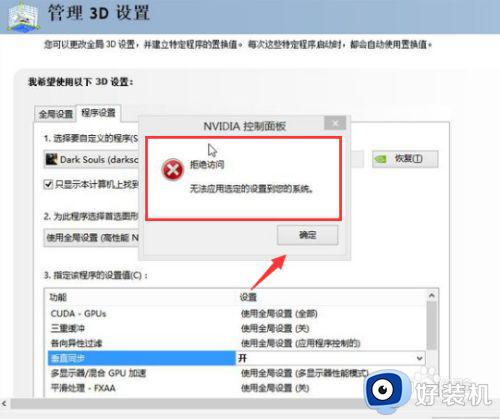
2.如果要自己修复,我们首先右键单击此电脑--属性,如下图所示
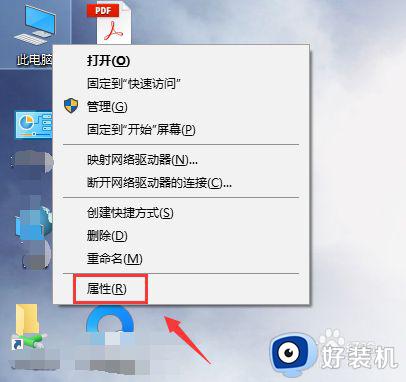
3.进入电脑属性,点击进入设备管理器,如下图所示
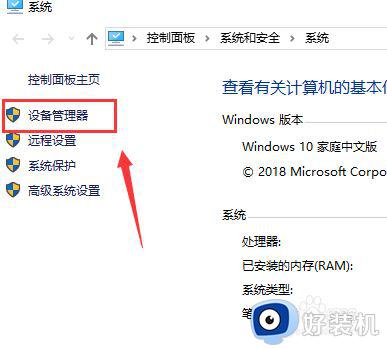
4.进入设备管理器,点击展开显示适配器,如下图所示
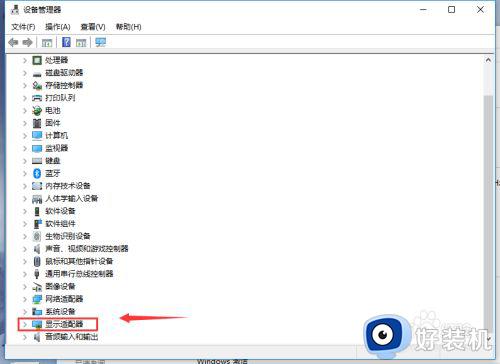
5.进入显卡列表,右键单击Nvidia显卡,选择属性,如下图所示
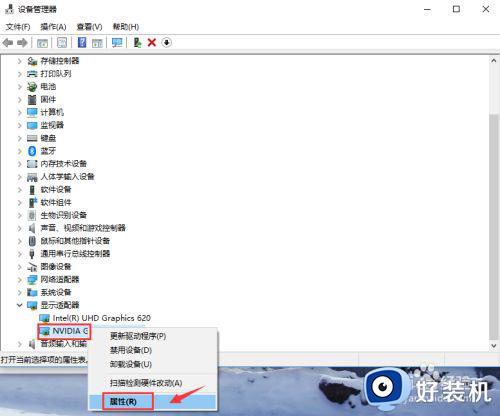
6.进入显卡属性界面,点击驱动程序选项卡,如下图所示
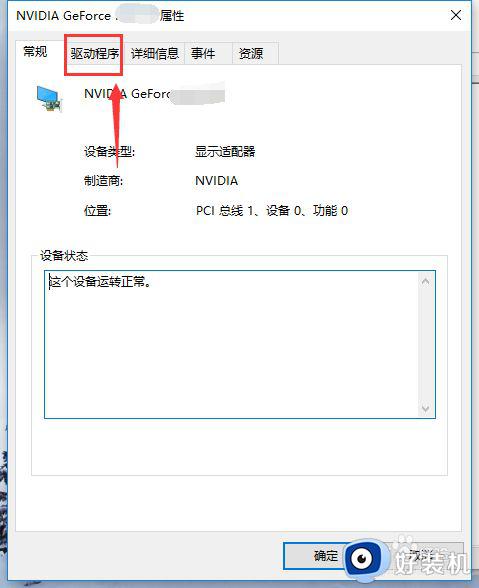
7.在驱动程序界面,点击回退驱动程序,如下图所示
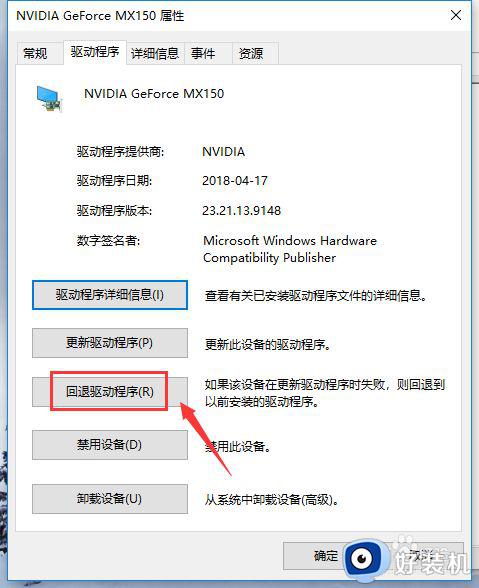
8.选择回退原因,点击是按钮,会退后就可以打开3d设置面板了,如果你嫌麻烦,也可以直接点击更新驱动程序,看看有没有新版兼容程序,或者用第三方的驱动大师来修复。如下图所示
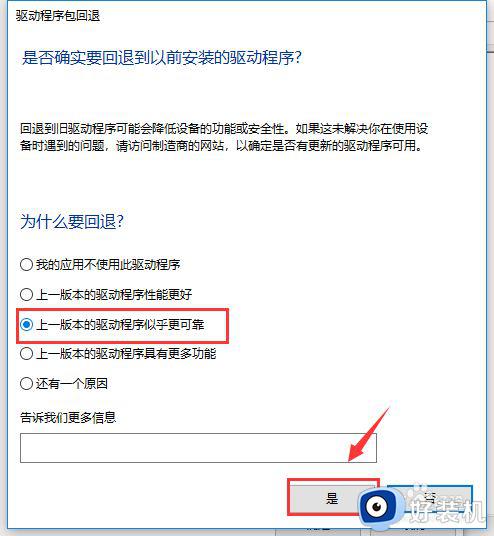
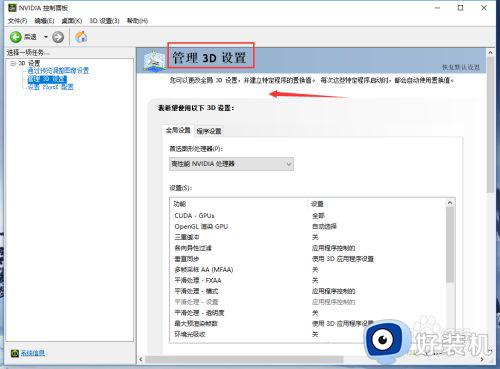
以上就是关于nvidia控制面板提示拒绝访问处理方法的全部内容,碰到同样情况的朋友们赶紧参照小编的方法来处理吧,希望能够对大家有所帮助。
nvidia控制面板显示拒绝访问怎么办 nvidia控制面板提示拒绝访问处理方法相关教程
- nvidia控制面板拒绝访问怎么办 nvidia控制面板提示拒绝访问解决方法
- nvidia控制面板显示拒绝访问解决方法 nvidia控制面板拒绝访问是为什么
- nvidia控制面板3d设置拒绝访问怎么办 nvidia控制面板管理3d设置拒绝访问解决方法
- nvidia控制面板3d设置拒绝访问解决方法 nvidia管理3d设置拒绝访问怎么办
- 为什么nvidia控制面板拒绝访问 nvidia拒绝访问无法应用解决方法
- nvidia控制面板拒绝访问无法应用选定的设置怎么办
- nvidia管理3d设置拒绝访问怎么办 nvidia管理3d设置拒绝访问如何解决
- 英伟达控制面板管理3d设置拒绝访问怎么解决
- nvidia拒绝访问无法设置到您的系统界面怎么解决
- nvidia拒绝访问无法应用选定的设置到您的系统怎么办
- 电脑无法播放mp4视频怎么办 电脑播放不了mp4格式视频如何解决
- 电脑文件如何彻底删除干净 电脑怎样彻底删除文件
- 电脑文件如何传到手机上面 怎么将电脑上的文件传到手机
- 电脑嗡嗡响声音很大怎么办 音箱电流声怎么消除嗡嗡声
- 电脑我的世界怎么下载?我的世界电脑版下载教程
- 电脑无法打开网页但是网络能用怎么回事 电脑有网但是打不开网页如何解决
电脑常见问题推荐
- 1 b660支持多少内存频率 b660主板支持内存频率多少
- 2 alt+tab不能直接切换怎么办 Alt+Tab不能正常切换窗口如何解决
- 3 vep格式用什么播放器 vep格式视频文件用什么软件打开
- 4 cad2022安装激活教程 cad2022如何安装并激活
- 5 电脑蓝屏无法正常启动怎么恢复?电脑蓝屏不能正常启动如何解决
- 6 nvidia geforce exerience出错怎么办 英伟达geforce experience错误代码如何解决
- 7 电脑为什么会自动安装一些垃圾软件 如何防止电脑自动安装流氓软件
- 8 creo3.0安装教程 creo3.0如何安装
- 9 cad左键选择不是矩形怎么办 CAD选择框不是矩形的解决方法
- 10 spooler服务自动关闭怎么办 Print Spooler服务总是自动停止如何处理
